아이폰 단축어 터치 한번으로 티맵(T map) 집으로 안내받기
아이폰 소프트웨어가 13으로 업그레이드 되면서 단축어 활용이 용이해졌는데 그에 관한 포스팅을 몇개 한적이 있다.
애플 아이폰 NFC 를 이용해서 바로 내가 원하는 단축어를 실행하는 방법과 단축어를 내 취향에 맞게 설정하는 방법을 포스팅한적이 있는데 이번에는 아이폰 단축어를 이용해서 터치 한번에 티맵이 켜지고 바로 집으로 안내 받을 수 있는 방법을 포스팅 할까 합니다.
참고로 tmap 보험료 할인 이 자동차 보험쪽에서 되기도 하는것 같습니다.
처음보면 뭐가 뭔지 하나도 모르겠지만 차근 차근 따라오면 집 뿐만이 아니라 내가 자주 가는곳을 지정함에 따라서 아이폰을 켜고 티맵을 키고 그리고 주소까지 찍어야 하는 몇단계를 한번에 해결할수 있는 점이 정말 좋은거 같습니다.
더 많은 아이폰 관련 팁 및 단축어 관련글은 가장 하단에 있는 태그를 클릭하시면 더욱 많은 글을 확인하실 수 있습니다.
아이폰 단축어 티맵(Tmap)를 설정하는 방법이 두가지 인데 두가지 다 해본 결과 이번에 알려줄 방법이 가장 편한것 같습니다. 필요한것은 아이폰과 Google Maps 어플 그리고 아이폰 메모장 만 있으면 됩니다.
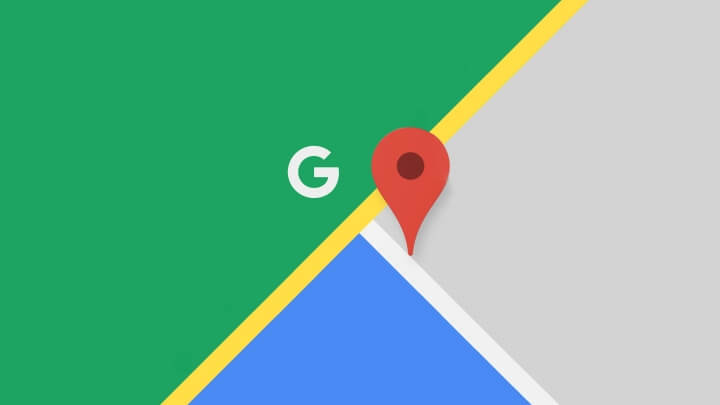
Google Maps
iPhone/iPad용 Google 지도 앱으로 세계를 더 빠르고 쉽게 탐색해 보세요. 요즘 가장 인기있는 장소가 어디인지 찾아보고 가는 방법도 알아보세요. • 220개 국가와 지역을 아우르는 정확한 지도 • 운전, 자전거 및 도보 이동을 위한 음성 안내 지원 GPS 내비게이션 및 음성 검색 • 대중교통 길찾기 및 지도를 15,000여 개 도시에서 제공 • 최적 경로 검색을 위한 실시간 교통상황, 교통사고 정보 및 자동 경로 변경 • 음식점, 박물관 등
apps.apple.com
구글맵스 위도 경도 가져오기
위 링크는 구글맵스 앱스토어 링크입니다. 해당 앱을 설치해도 되고 구글맵 웹사이트에 들어가서 해도 되지만 다운로드 받는것이 단축어 설정하는데 어렵지 않게 할 수 있습니다.
물론 구글맵스가 아니라 다른 방법으로 위도와 경도를 가지고 온다면 굳이 구글맵스를 설치하지 않아도 됩니다.
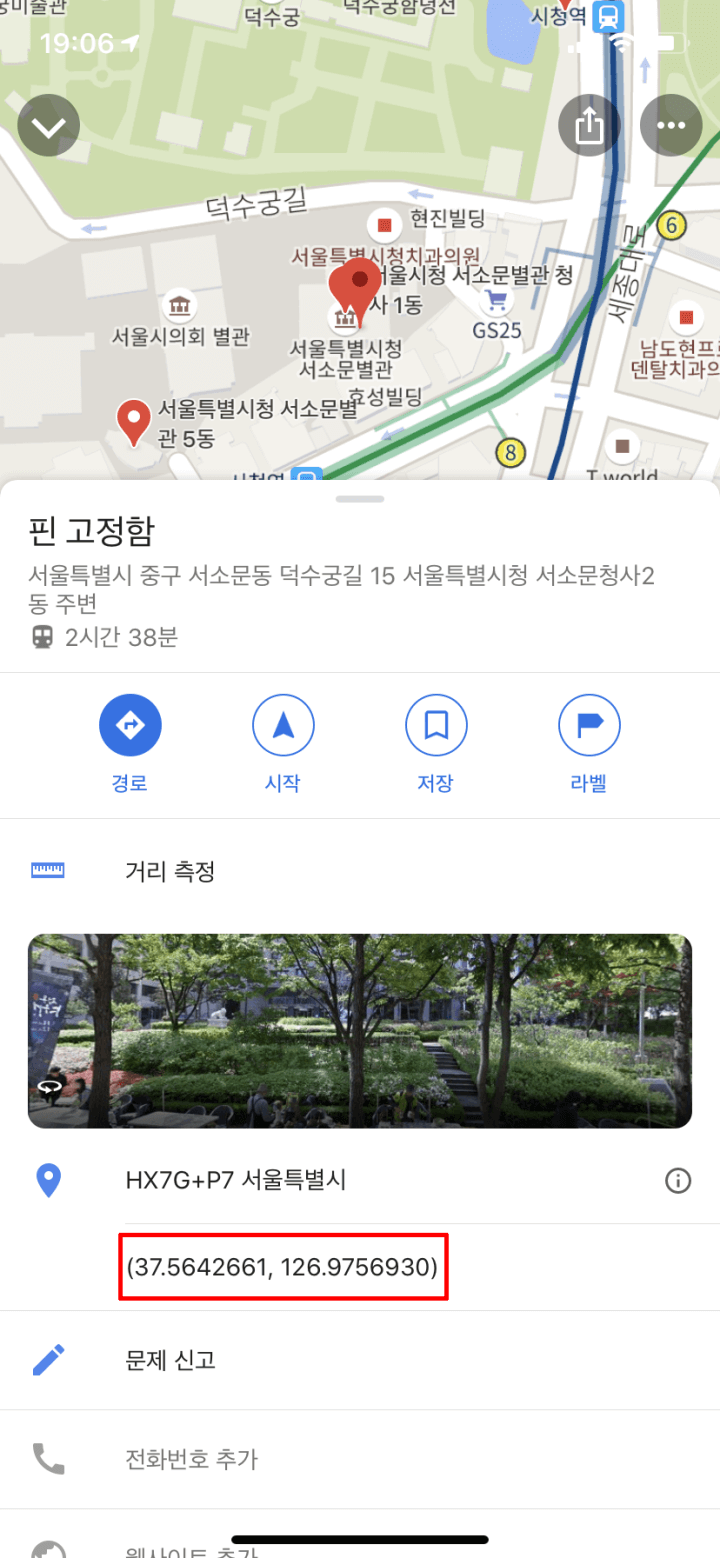
구글맵스를 설치 한 후 내가 원하는 장소를 꾸욱 눌러주면 위 사진처럼 위도와 경도가 잡힙니다.
예시를 들어서 서울 시청으로 했는데 여기서 주의할 점은 장소를 검색하면 위도와 경도가 나오지 않고 내가 원하는 장소를를 꾸욱~ 터치를 해줘야 위도와 경도가 나온다는 것.
그래도 잘 모르겠다면 이 글 밑에 아이폰 단축어 터치 한번으로 티맵(Tmap) 집으로 안내받기의 가장 중요한 부분을 첨부했으니 확인바랍니다!
티맵 단축어 설정 방법
위 내용까지가 구글맵스를 이용해서 위도와 경도를 가지고 오는 방법에 대한 설명입니다.
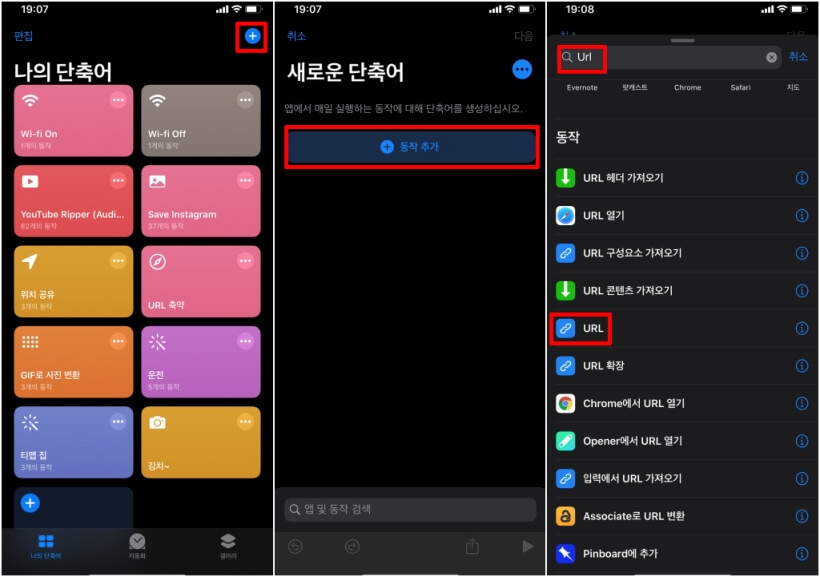
그 다음에 단축어를 설정해주면 되는데 단축어 - 동작추가 - URL검색 - 'URL' 추가를 해주면 됩니다.
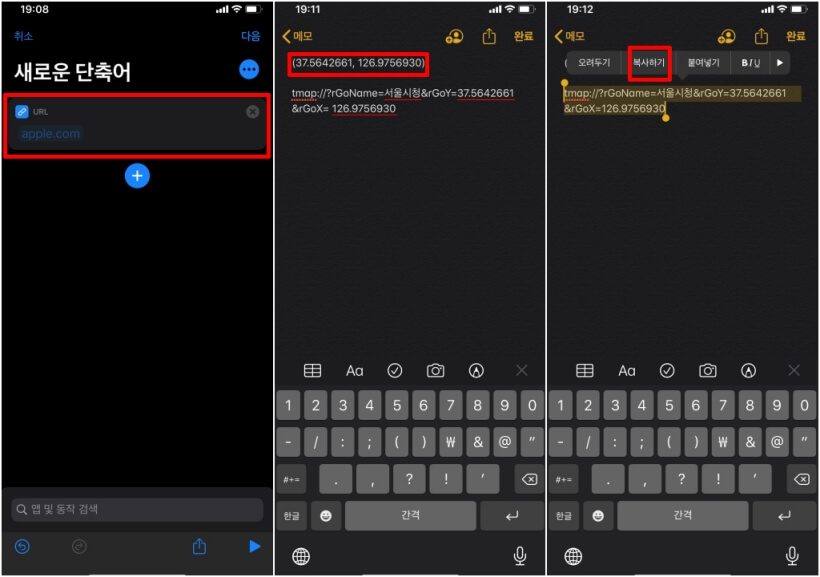
단축어에 URL 동작이 추가 된것이 보이실겁니다.
그다음에 할 일은 내가 지정한 서울시청의 위도와 경도를 입력하는 방법인데 밑에아이폰 단축어 터치 한번으로 티맵(Tmap) 집으로 안내받기의 핵심 내용인 URL 동작에 추가해줄 내용을 입력해놓을것이니 복사해서 쓰면 됩니다.
티맵 URL 주소 복사 본
| tmap://?rGoName=위치이름&rGoY=위도&rGoX=경도 |
빨간색으로 표시된곳은 직접 수정을 해야만 합니다. 즉 위치 이름에 "내집" 위도 부분에 위도를 집어 넣고 경도 부분에 경도를 집어 넣으면 되는것.
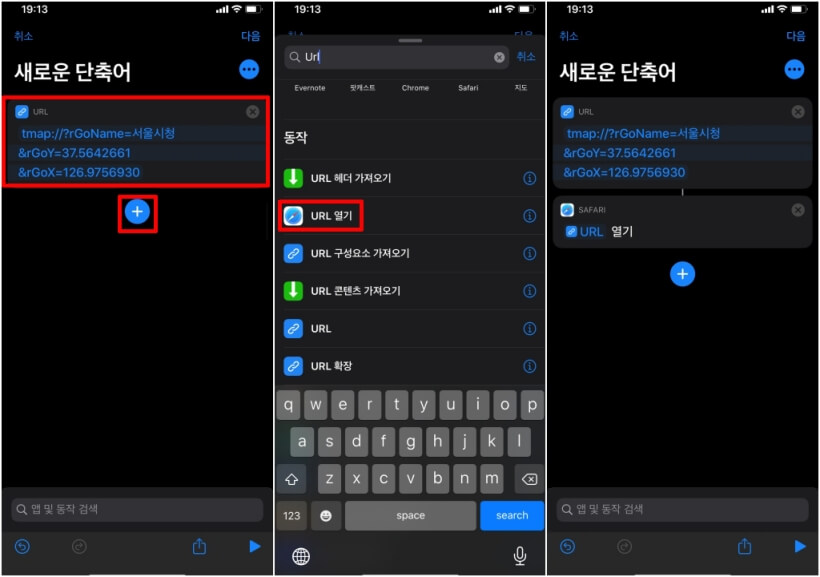
위에 써 놓은것을 적용 시킨 화면입니다. 그렇게 어렵지 않죠. 그다음에 동작을 하나 더 추가할것입니다. URL열기라는것인데 이것은 작성해놓은 티맵에 좌표를 바로 적용시키는 동작입니다.
검색에 URL을 치면 URL열기가 있습니다. 아이폰 단축어에는 하나 하나 다 지정을 해줘야만 제대로 동작을 하기 때문에 이런 동작을 추가 하는것이죠.
가장 오른쪽 사진을 보면 모든게 다 적용된 화면입니다.
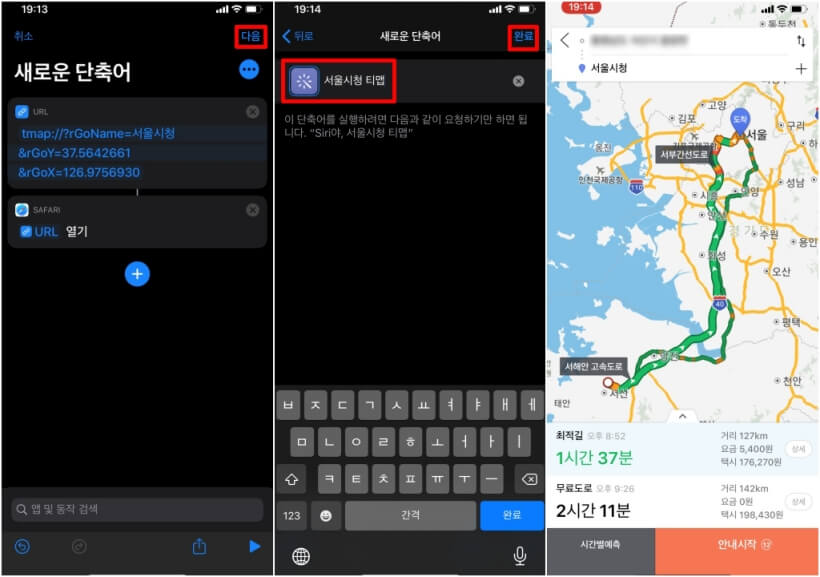
이제 거의 다왔습니다.
자세한 설명을 하기위해서 첨부된 사진이 많은데 아이폰 단축어를 한번도 다뤄보지 못한 사람도 쉽게 따라할 수 있도록 하기 위해서 자세한 설명을 첨부한것입니다.
전단계에서 URL열기까지 마쳤으면 다음을 눌러주세요. 그 다음에 아이콘 모양과 단축어의 이름을 지정해주시면 됩니다. 그리고 나서 마지막 화면은 단축어를 실행시킨 화면입니다. 아주 잘 적용이 되네요.
두번째 화면에 보면 시리야 서울시청 티맵 이라고 요청하면 단축어가 바로 연결된다는데 무슨 이유에서인지 시리로 단축어를 실행시키지 못하더군요.
IOS가 업데이트 되면서 이 부분이 가능하도록 업데이트가 되었으면 좋겠네요.
이상 아이폰 단축어 티맵 집으로 가기 포스팅을 마치겠습니다.
다음 포스팅은 NFC 태그 스티커를 이용해서 핸드폰을 열지 않고 바로 티맵이 열리고 집으로 안내하는 포스팅을 할까 합니다. 좋아요와 구독 부탁드려요~
[IT] IOS 13.4 아이폰 단축어 설정방법 / 차에타면 자동으로 티맵이 켜진다고? / nfc 스티커 활용 단축어 설정방법
오늘도 쉬는 시간에 하릴없이 유튜브를 보다가 단축어라는 게 있길래 "뭐지?"하고 봤는데 "와! 이 편한걸 이제야 알다니"라는 게 빡! 오늘 처음 해보고 사용을 하고 있는데 정말 편해서 이 편함을 널리 알리기 위..
parkseosan.tistory.com
아이폰 nfc 단축어 활용하여 스마트한 삶 살기
일전에 아이폰 단축어 설정 방법에 대해서 포스팅을 한 적이 있다. 차에 타서 아이폰과 블루투스가 연결이 ...
blog.naver.com



